실업급여 7차 인터넷 제출 방법
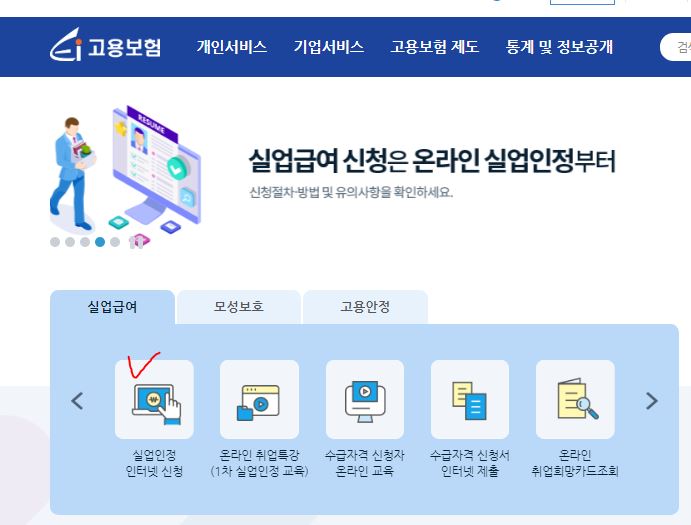
고용보험 홈페이지에 로그인을 한 후 왼쪽에 빨간색으로 V 표시한 실업인정 인터넷 신청을 눌러준다.
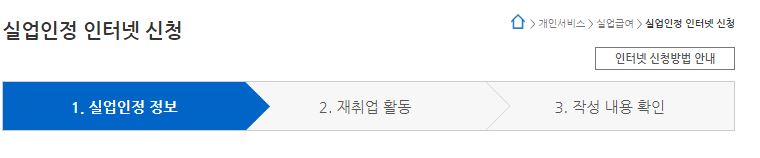
실업인정 인터넷 신청을 누르면 나오는 페이지의 제일 맨 위쪽 화면이다.
밑으로 마우스 휠을 내리며 1. 의 실업인정 정보를 확인한다.
실업급여 입금계좌나 은행을 바꾸고 싶거나 달라진 사항이 있다면 수정을 눌러 변경하여 준다.
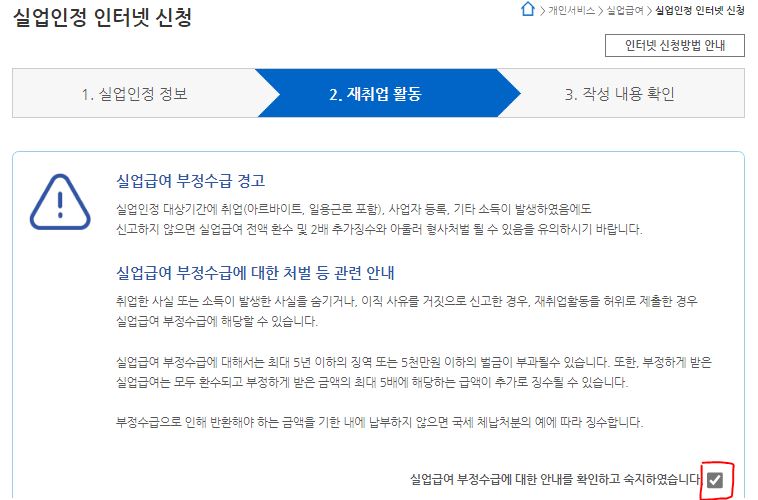
두 번째 재취업 활동에 대한 내용을 작성한다.
실업급여 부정수급에 대한 안내를 확인하고 빨간색 ㅁ칸에 체크를 한다.
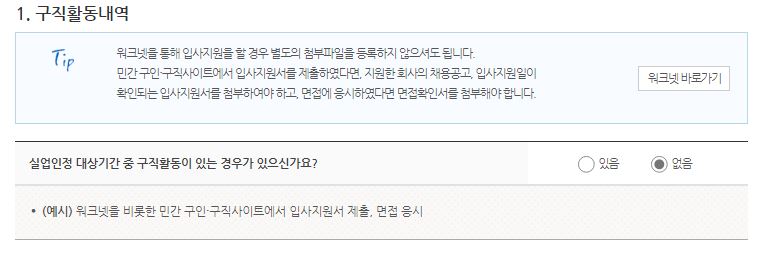
밑으로 내려 구직활동내역을 체크하는데 인터넷으로 활동 내역을 제출할 것이기 때문에 '없음'에 체크를 한다.

온라인 취업특강을 수강하기 위해 온라인 취업특강 바로가기를 눌러준다.
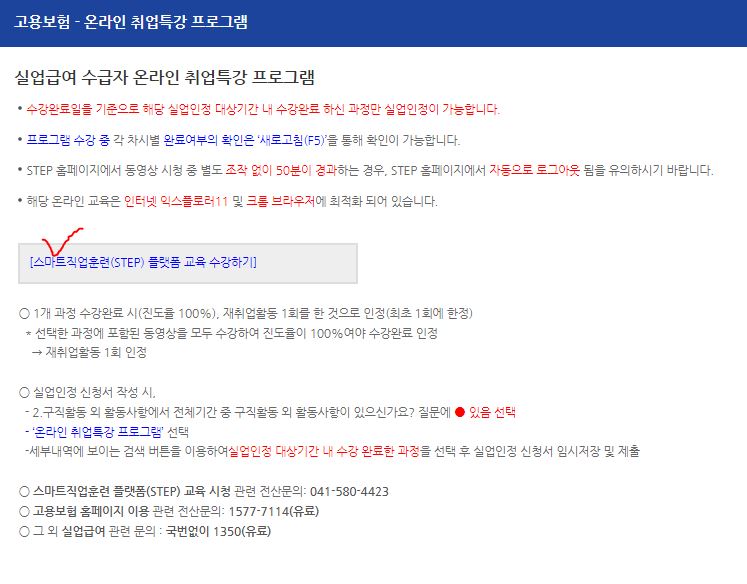
빨간색으로 V 표시한 곳을 눌러 강의를 수강하러 간다.
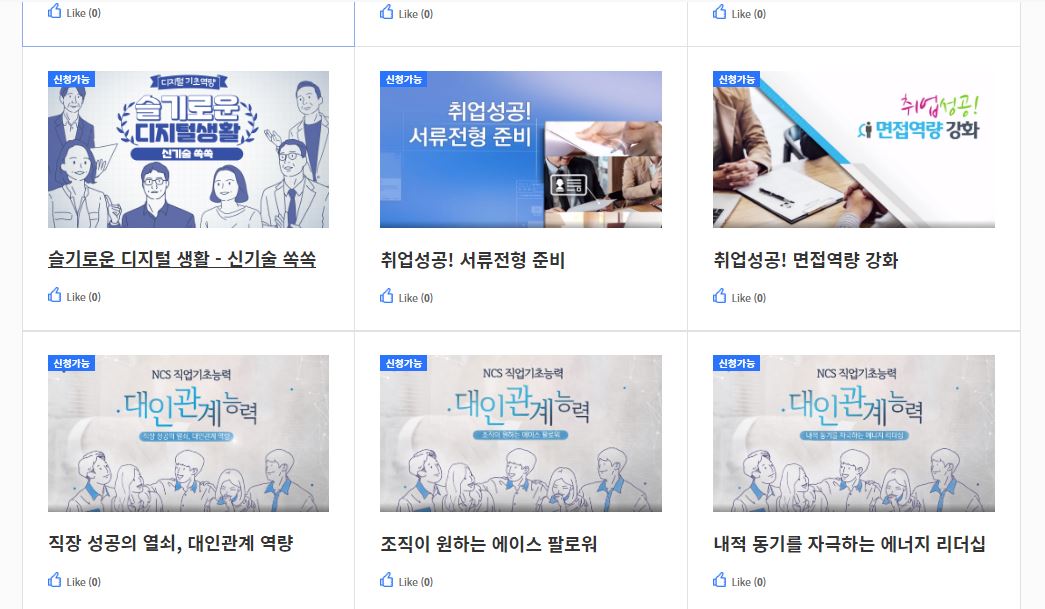
1차 실업인정일 교육 동영상은 따로 있기 때문에 7차에서 1차 동영상을 수강하는 일이 없도록 한다.
이 전 차수에서 들었던 동영상들을 재수강 후 실업인정 신청을 할 수 있지만 1회만 인정된다.
동영상이 다양하기 때문에 중복 신청하기보다는 매 차수마다 다른 동영상을 듣는 것도 도움이 된다.
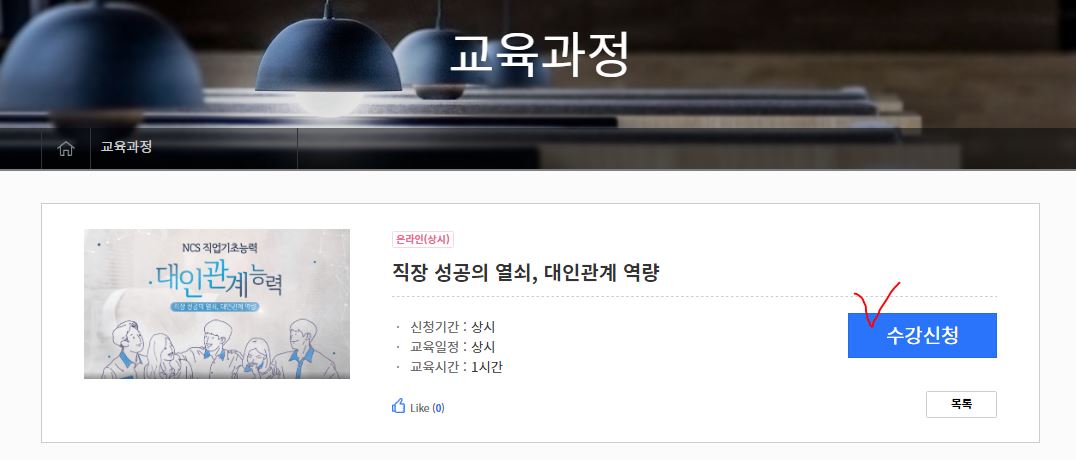
이 전 차수와 중복되지 않는 동영상을 골라 수강신청을 한다.
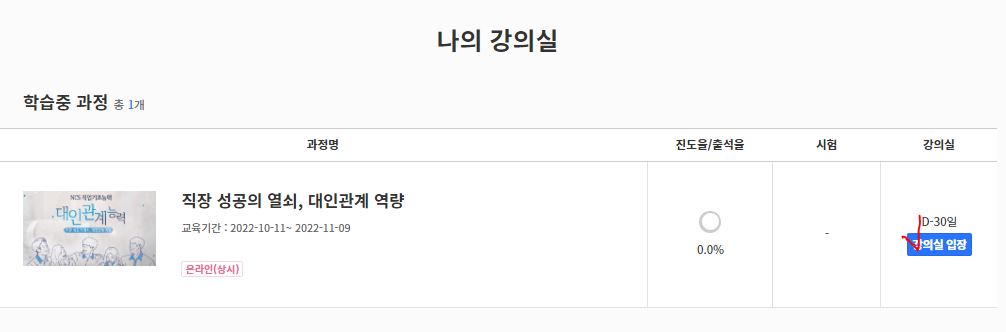
나의 강의실로 가면 내가 고른 과정명과 진도율, 출석률을 확인할 수 있다.
동영상 강의를 듣기 위해 강의실로 입장한다.
동영상은 대부분 1시간 남짓이면 들을 수 있다.
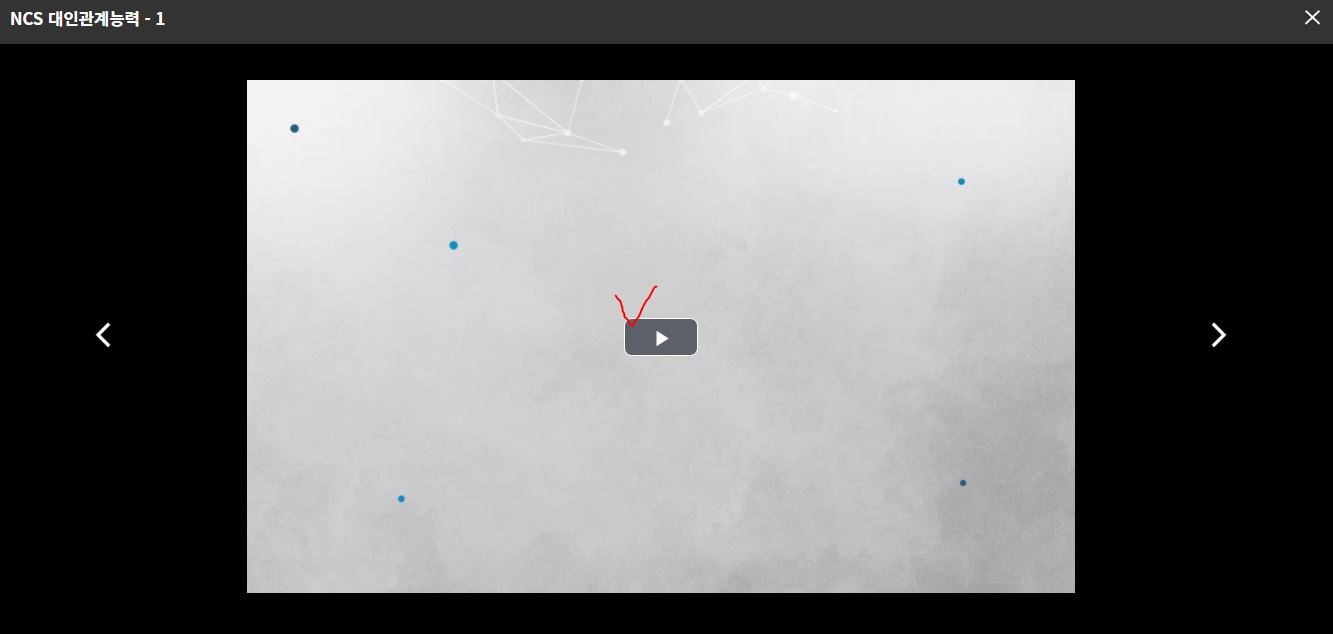
재생을 눌러 강의를 수강한다.
강의 수강을 모두 마치면 재취업 활동 작성 내용 창으로 다시 돌아간다.
※ 동영상을 듣는 동안 홈페이지 접속 시간 연장에 대한 창이 뜨는데 연장을 선택해야 재취업 활동 작성 창으로 바로 갈 수 있다.
연장을 하지 않을 경우 로그인을 다시 해야 한다.
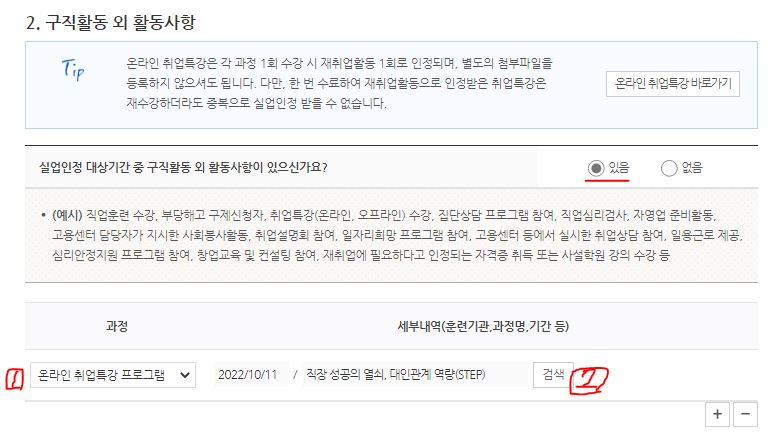
빨간색으로 표시된 부분을 모두 작성한다.
실업인정 대상기간 중 구직활동 외 활동사항은 '있음'으로 체크하고 그 과정은 '온라인 취업특강 프로그램'으로 고른 후 검색을 눌러주면 내가 수강한 온라인 강의 목록이 뜨는데 이번 7차에서 들었던 강의를 골라준다.
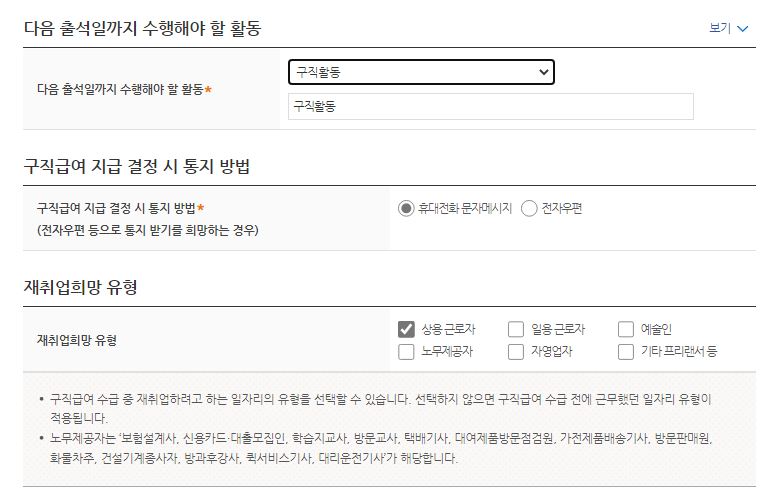
밑으로 내려 다음 출석일까지 수행해야 할 활동과 구직급여 지급 결정 시 통지 방법, 재취업희망 유형까지 모두 체크한다.
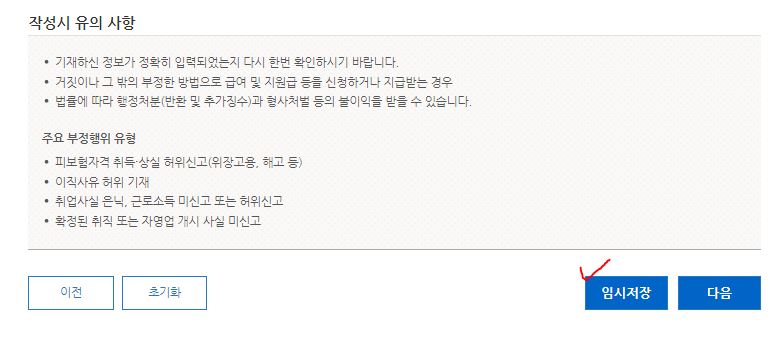
작성 시 유의사항도 한번 확인해주고 임시저장을 눌러준다.
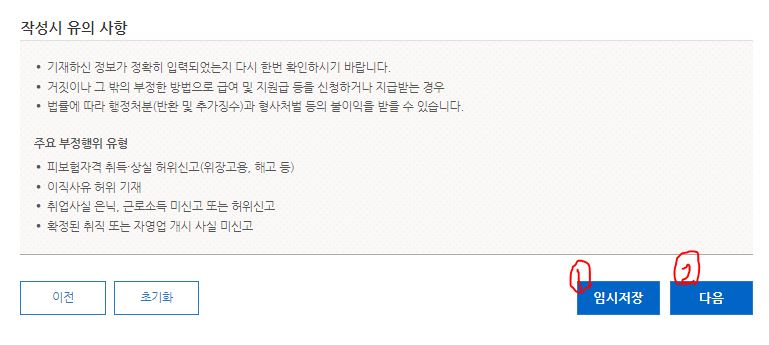
'임시저장'이 끝난 후 '다음'을 눌러준다.
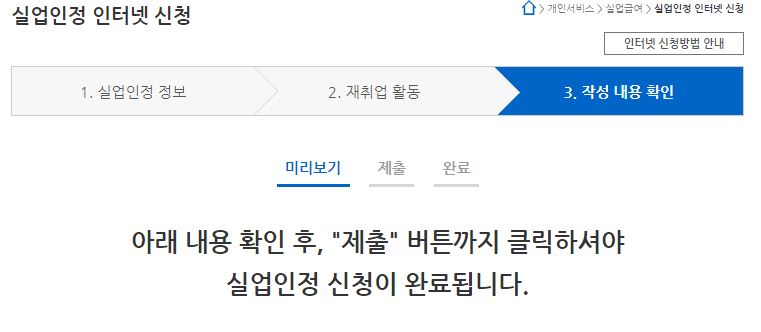
임시 저장된 작성 내용을 확인한다.
틀린 것은 없는지 확인을 마치면 내 실업인정일에 작성한 것을 제출한다.
센터 방문 없이 7차 실업인정 인터넷 제출이 끝났다.
'생활정보' 카테고리의 다른 글
| 다리 부종의 원인 (0) | 2022.10.19 |
|---|---|
| 환절기 면역력 높이는 음식 (0) | 2022.10.18 |
| 가을 환절기 건조한 피부 관리 방법 (2) | 2022.10.13 |
| 일교차가 큰 환절기 감기에 좋은 음식 (0) | 2022.10.12 |
| 2022년 독감 예방접종 일정과 Q&A, 예방접종 주의사항 (0) | 2022.10.11 |